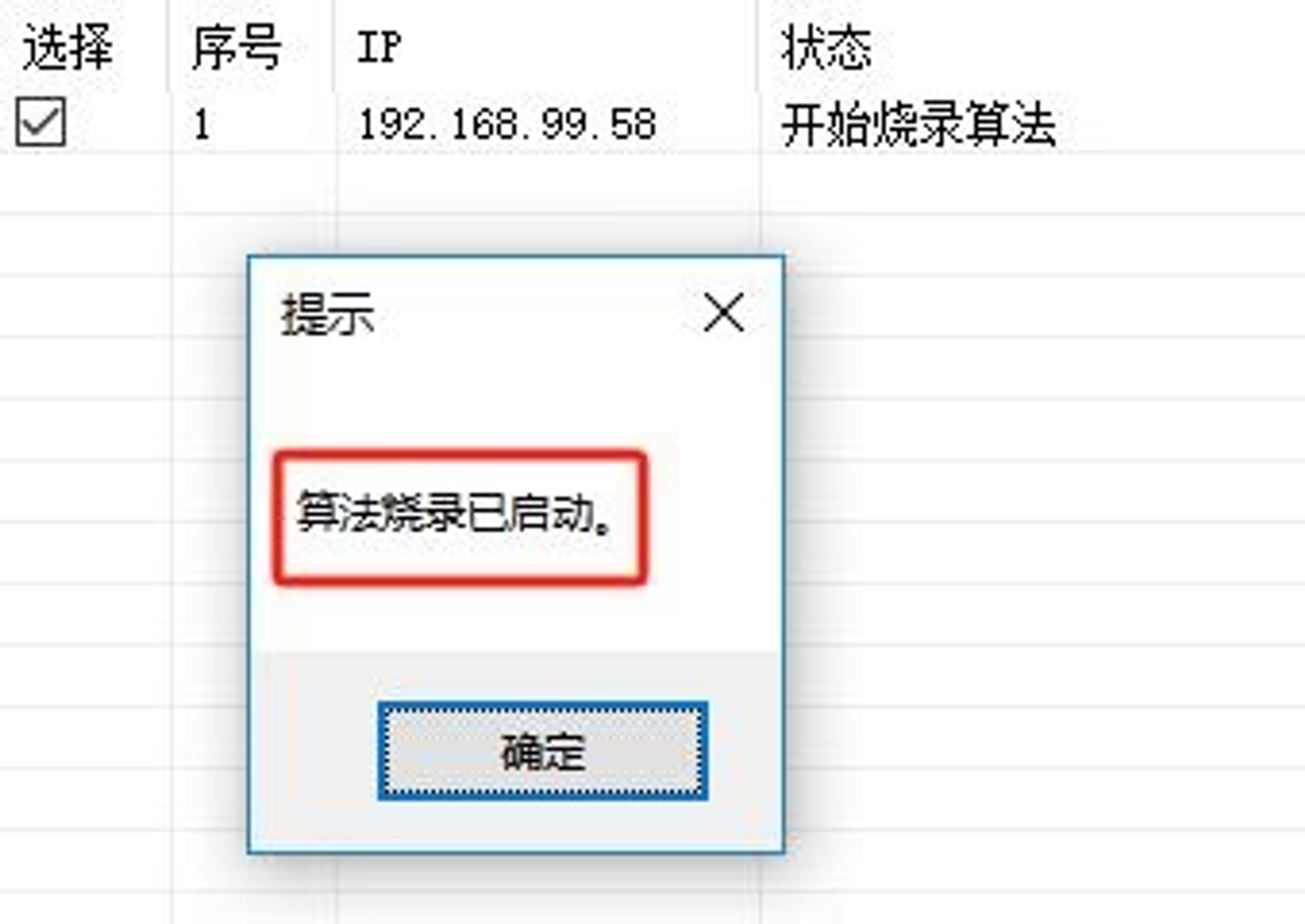SuperScalar K10
2024/1/24
Компанія SuperScalar випускає енергоефективні FPGA та ASIC для майнінгу KASPA, SEDRA, KLS, ALPH Криптекс Пул — найкращий пул, який протестував та підтримує нові FPGA та ASIC моделей SuperScalar K10.
Важливо! Головна відмінність FPGA від АСІКів — можливість налаштування під різні алгоритми. Одну модель FPGA можна використовувати для майнінгу різних алгоритмів. Найчастіше, АСІК обмежені лише одним алгоритмом. Розробники майнерів для FPGA беруть додаткову комісію за використання продукту (до 10%).
Підключайтеся:
- KASPA — https://pool.kryptex.com/kas
- SEDRA — https://pool.kryptex.com/sdr
- KARLSEN — https://pool.kryptex.com/kls
- ALEPHIUM — https://pool.kryptex.com/alph
SuperScalar FPGA та ASIC — Характеристики

| Модель | Монета | Хешрейт | Споживання | Розміри (см) | Вага |
|---|---|---|---|---|---|
| FPGA K10 | KAS, SDR, ALPH, RXD, KLS | KAS, SDR — 38.4 Gh/s ALPH — 54.7 Gh/s RXD — 30.7 Gh/s KLS — 38.9 Gh/s | 1800 — 2600 Ватт (±10%) | 40 x 40 x 25 | 10 кг |
Хешрейт SuperScalar K10
Хешрейт FPGA (ПЛІС) SuperScalar може бути різним в залежності від розгону, алгоритму та моделі.
Наймолодша модель SuperScalar K10 на оптимальних налаштуваннях видає хешрейт у 54.7 Gh/s на алгоритмі Alephium (ALPH), що відповідає потужності 27 відеокарт Nvidia RTX 3080, споживаючи в 3 рази менше — 2,5 кВт проти 7,3 кВт .
Що майнити на FPGA SuperScalar?
FPGA SuperScalar K10 зараз підтримують майнінг монет KASPA, SEDRA, KLS, ALPH, RXD.
Прибутковість SuperScalar K10
На поточний момент, прибутковість FPGA SuperScalar сягає близько 5$ на день, залежно від алгоритму, та без урахування витрат на електроенергію.
Ми рекомендуємо перевірити фактичну прибутковість у нашому калькуляторі майнінгу, де ви також зможете порахувати прибутковість з урахуванням ваших тарифів на електроенергію.
| Модель | Монета | Хешрейт | Споживання | Прибуток без Е/Е |
|---|---|---|---|---|
| FPGA K10 | KAS, SDR, ALPH, RXD, KLS | KASPA — 38.4 Gh/s IRON — 448.8 Gh/s RXD — 30.7 Gh/s KLS — 38.9 Gh/s | 1800 — 2600 Ватт (±10%) | ~5 $ на день |
Порахувати прибутковість FPGA SuperScalar на калькуляторі майнінгу.
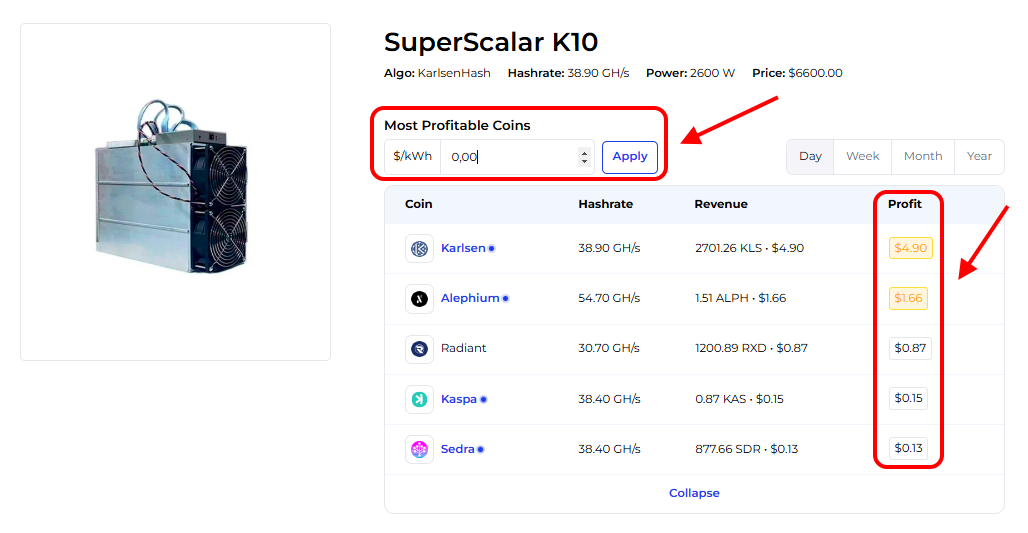
Налаштування SuperScalar K10
Для налаштування FPGA/ASIC SuperScalar вам знадобиться спеціальна утиліта NetworkTool. Отримати її можна у вашого продавця, у підтримці SuperScalar, або можете завантажити за цим посиланням.
Додаток має дві мови: китайську та англійську. Щоб програма працювала англійською мовою, переключіть мову вашої ОС на англійську мову: Виберіть Пуск > Параметри > Час та мова> Мова та регіон. Оберіть Англійський інтерфейс Windows. Перезавантажте ПК.
Скачайте та розархівуйте програму у будь-яку папку, потім запустіть NetworkTool.exe. Усі налаштування виконуються в цій програмі.
- Перейдіть на вкладку “Pool Set” для налаштувань FPGA/ASIC.
- Введіть адресу пула, введіть адресу гаманця, виберіть параметри пула. Дані для налаштувань наведені в таблиці нижче.
- Переконайтеся, що заповнили усі 3 рядки для налаштувань однаковими параметрами, це важливо!
- Виберіть у колонці праворуч ваш пристрій, позначивши його галочкою, та натисніть кнопку “Start Set”.
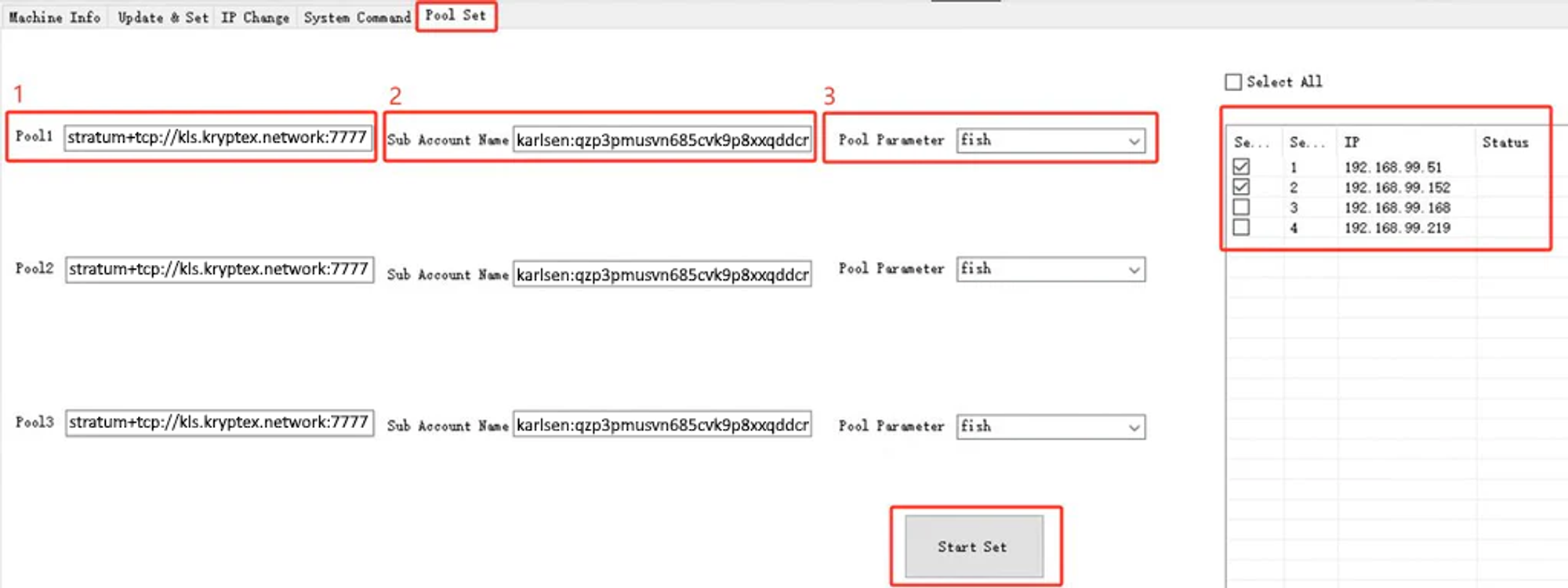
Не вказуйте ім'я воркера у полі для гаманця! За замочуванням, воркер налаштовується автоматично як поточний IP-суфікс майнера. Наприклад: якщо IP-адреса K10 —
192.168.99.34, відповідний ідентифікатор воркера —099034. Розробник поки що не дозволяє самостійно налаштувати ім'я воркера.
| Монета | Pool — Адреса пулу | Wallet — Адреса гаманця | Pool Parameter — Параметри пулу |
|---|---|---|---|
| KASPA | stratum+tcp://kas.kryptex.network:7011 |
KASPA_WALLET_ADDRESS |
default |
| SEDRA | stratum+tcp://sdr.kryptex.network:7018 |
SEDRA_WALLET_ADDRESS |
default |
| ALPH | stratum+tcp://alph.kryptex.network:7010 |
ALPH_WALLET_ADDRESS |
default |
| KLS | stratum+tcp://kls.kryptex.network:7022 |
KLS_WALLET_ADDRESS |
fish |
- Wallet — адреса гаманця, що заповнюється у форматі:
76c2bde53d3e80e6a8d100e5cdefd285d855d97a8bdfab3a5f962c1928b83ee3 - Pool Parameter —
default(за замовчуванням) формат протоколу підключення. Якщо це не спрацює, можна спробувати інші варіанти протоколів. Наприклад, для монети KLS потрібно вибрати протоколfish.
Слідкуйте за роботою вашого пристрою
Ви можете відстежувати стан майнера у реальному часі.
Натисніть “Scan Machines”, щоб знайти підключені пристрої, натисніть “Select All”, або виберіть відповідну IP-адресу, а потім натисніть “Startup Status”.
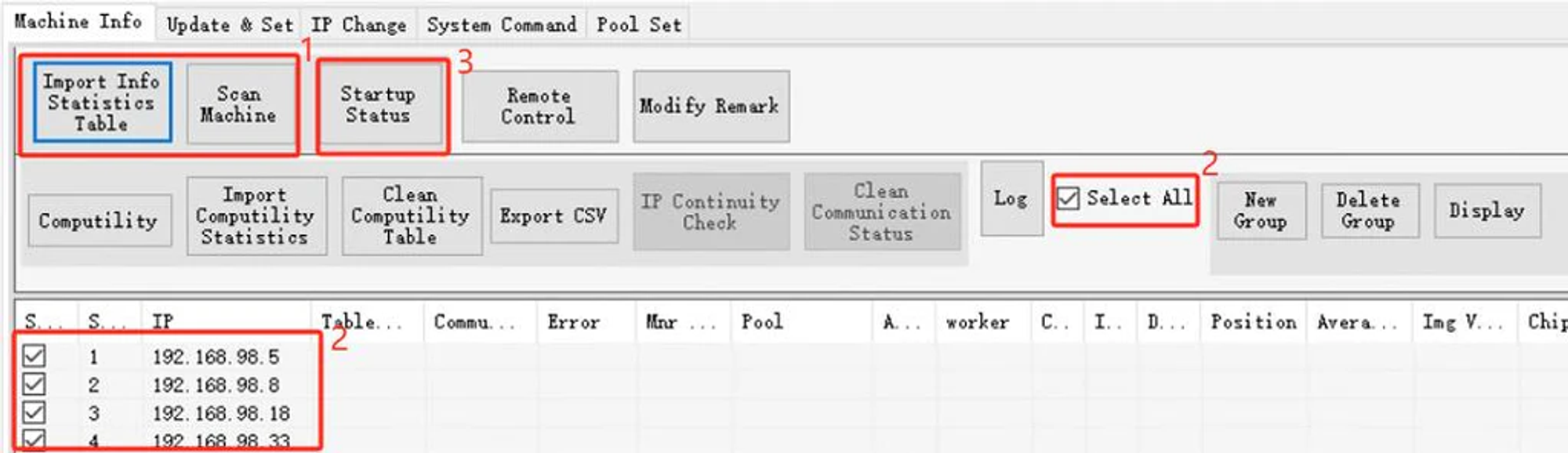
Ви побачите статус пристрою, хешрейт, статистику шар та супутню інформацію.

Кнопкою "Status" можна перемикати режими роботи пристрою: "Stop Status" — вимкнути майнінг, "Startup Status" — запустити майнінг.
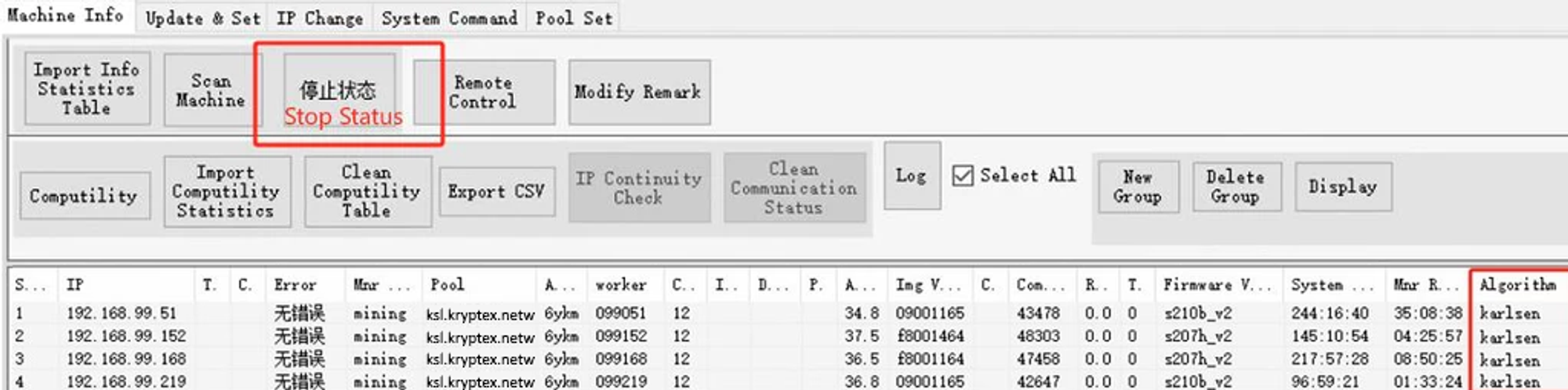
Розгін SuperScalar K10
Розгін ФПГА може призвести до перегріву та нестабільної роботи. Розгін вище рекомендованих значень небезпечний і може зашкодити пристрою! Підходьте до розгону сумлінно, уважно вивчіть всі аспекти, проконсультуйтеся з досвідченими користувачами!
Архітектура FPGA дозволяє гнучко налаштовувати частоту та напругу ядра під різні алгоритми.
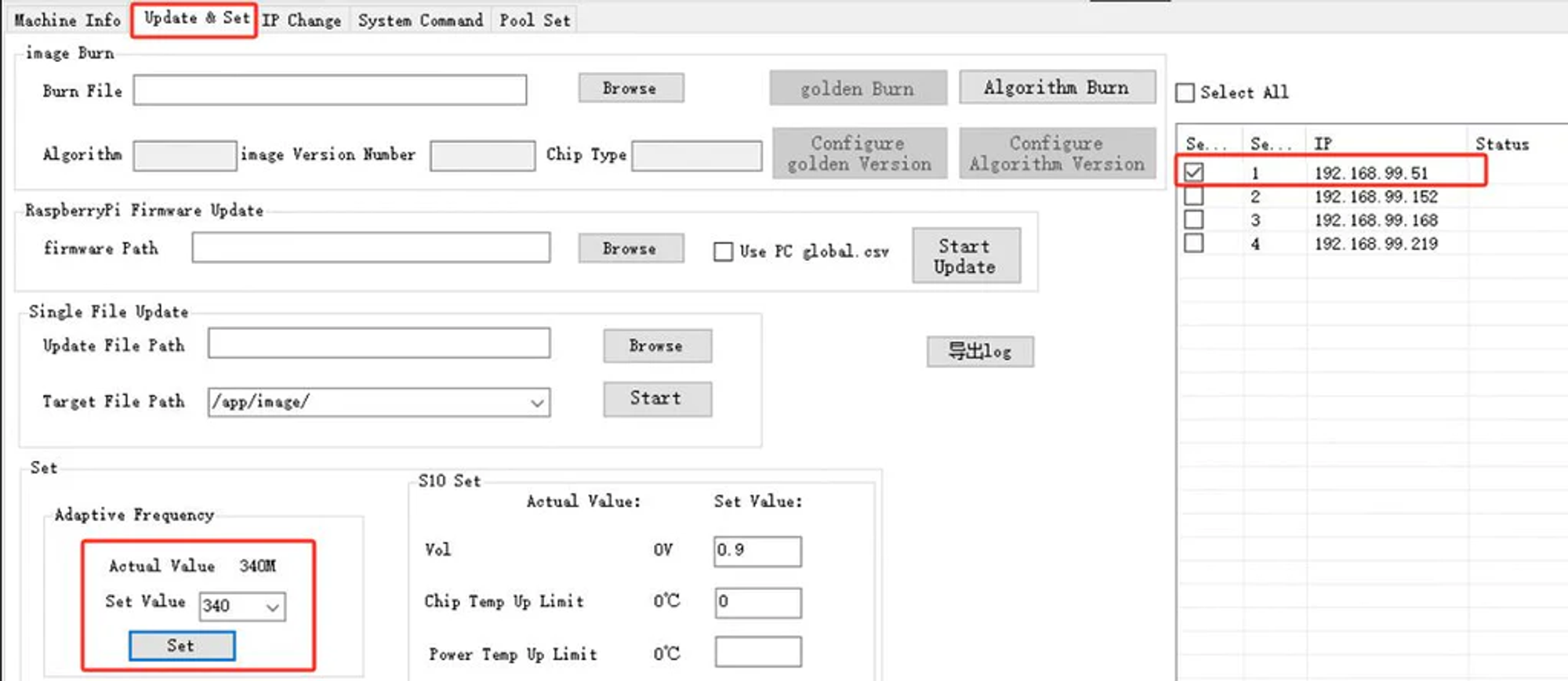
Для розгону FPGA SuperScalar:
- Перейдіть на вкладку “Update & Setup”;
- Оберіть пристрій у колонці праворуч, або натисніть “Select All”;
- У розділі “Adaptive Frequency” виберіть бажане значення частоти;
- Натисніть “Set”.
У таблиці наведено параметри розгону, рекомендовані розробником.
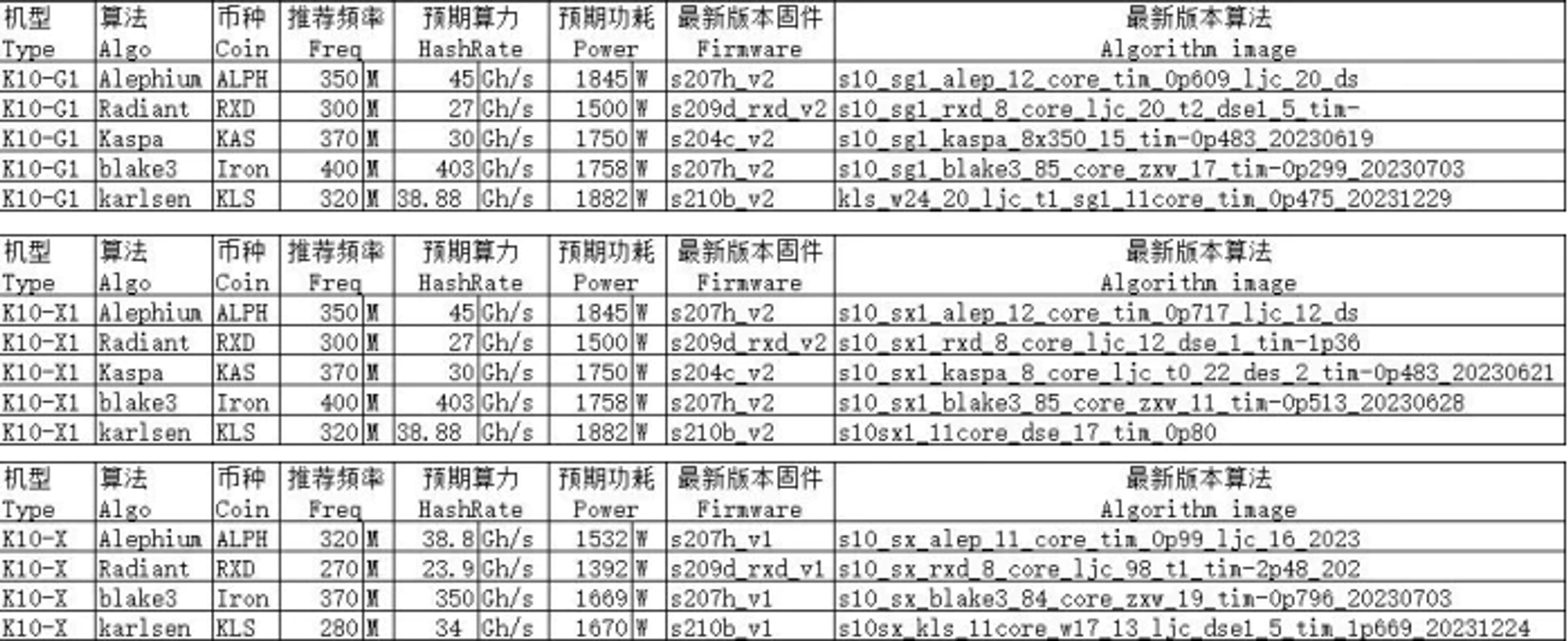
Прошивка SuperScalar K10
Ви можете оновити прошивку та/або змінити алгоритм вашого пристрою.
Прошивку та алгоритми для ваших пристроїв можна отримати у розробника пристрою або продавця, де ви купували ваш пристрій.
Зверніть увагу, що зміна прошивки та зміна алгоритму — це різні процедури. Переконайтеся, що це дійсно необхідно, перш ніж приступати до процедури. Іноді нова прошивка вже включає новий алгоритм, а іноді алгоритм потрібно завантажити окремо від прошивки.
Прошивка

Відкрийте вкладку “Update & Set”;
У правій колонці виберіть пристрій, якому потрібно оновити прошивку;
У розділі меню "RaspberryPi Firmware Update", поряд з "Firmware path", натисніть "Browse" і виберіть файл прошивки на вашому ПК;
Позначте галочкою “Use PC global .cvs”;
Натисніть “Start Update” та дочекайтеся завершення прошивки. Не користуйтеся програмою, доки прошивка не завершиться.
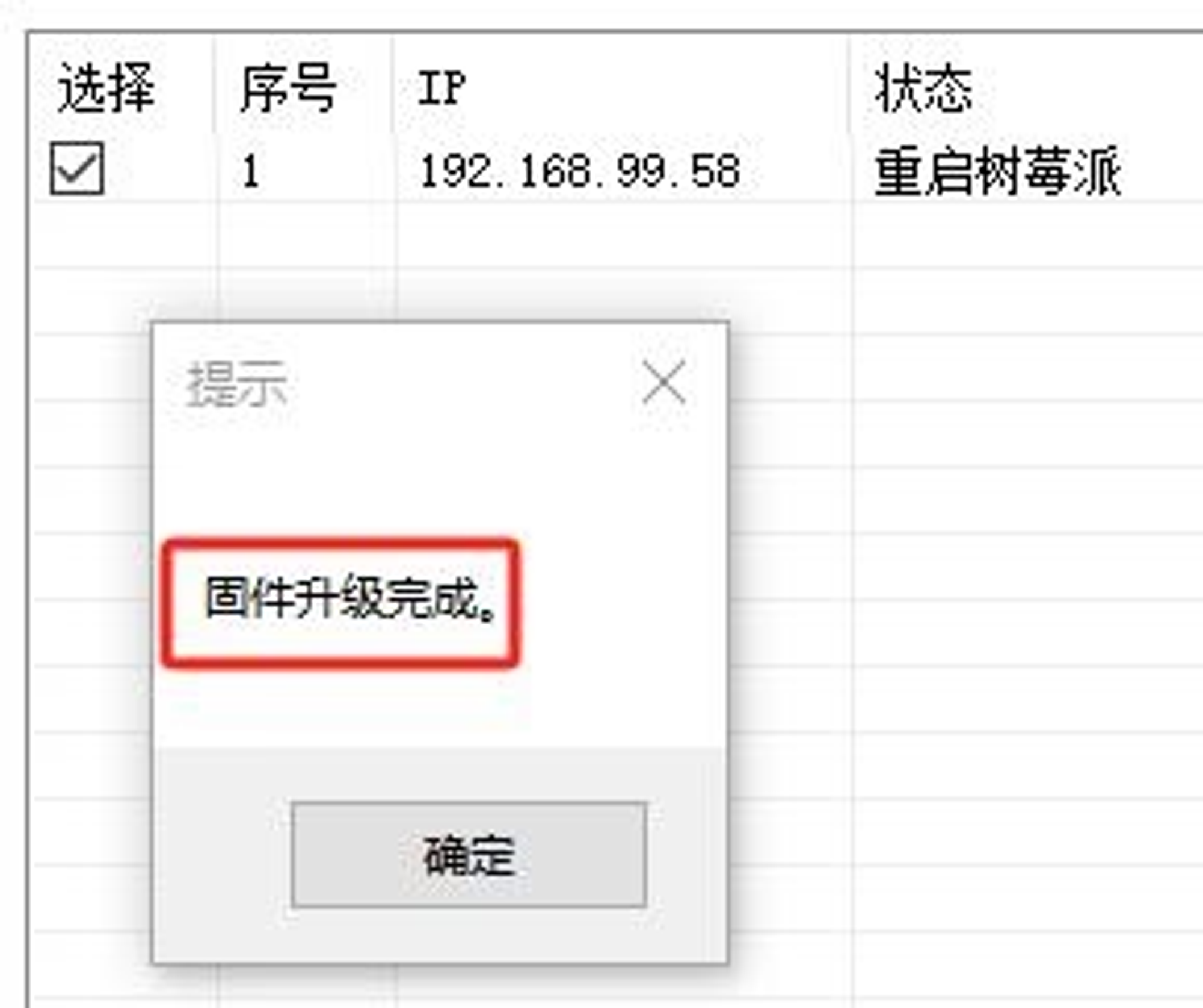
Зміна алгоритму

Відкрийте вкладку “Update & Set”;
У правій колонці оберіть пристрій, якому хочете оновити алгоритм;
У розділі меню “image Burn”, поряд із “Burn File”, натисніть “Browse” та виберіть файл алгоритму на вашому ПК;
Натисніть “Algorithm Burn” та дочекайтеся завершення оновлення. Не користуйтеся програмою, доки процес не завершиться.